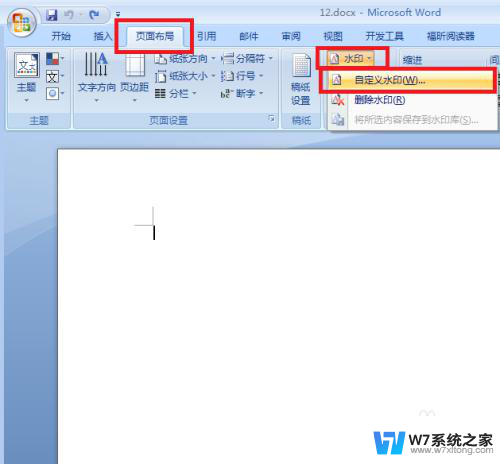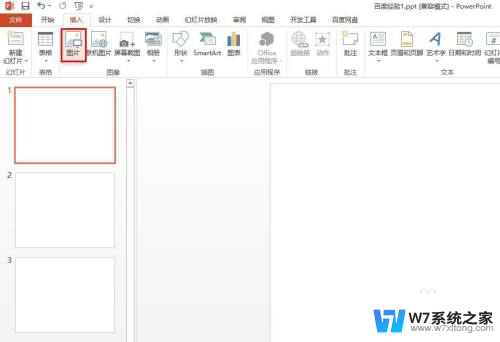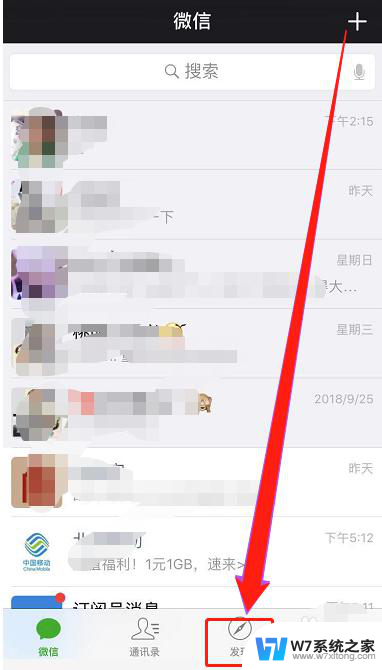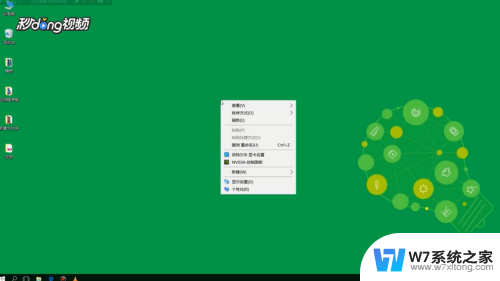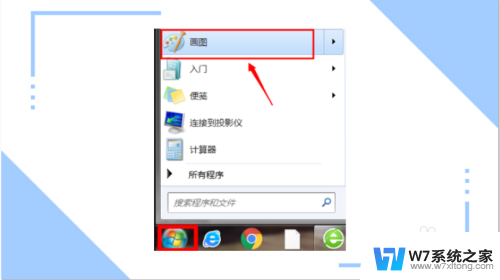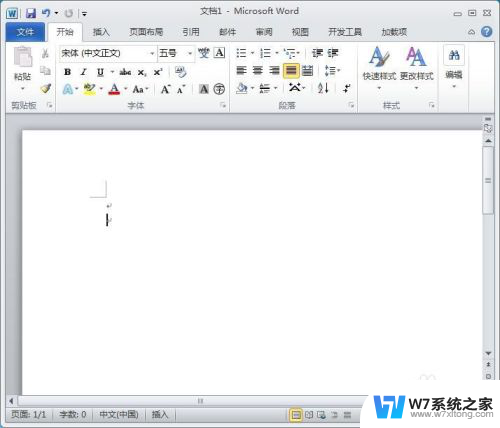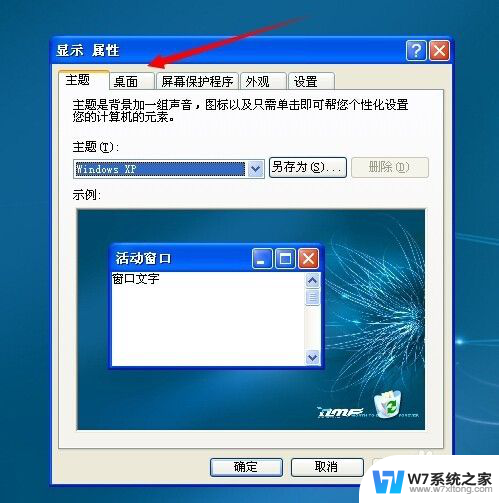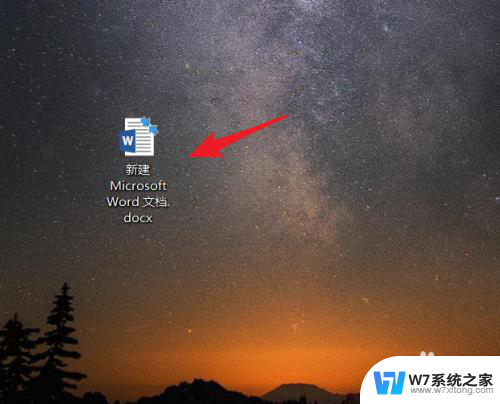在电脑上怎么将图片设置为背景 Word中图片设置为背景的步骤
更新时间:2024-05-16 15:07:00作者:yang
在日常工作和学习中,我们经常需要在电脑上处理图片,其中设置图片为背景是一个常见的操作,在Word中设置图片为背景可以让文档更加生动和具有视觉冲击力。设置图片为背景可以让文档更加美观,也能够突出文档的主题和重点内容。接下来我们就来了解一下在电脑上如何将图片设置为背景,让我们的文档更加引人注目。
具体步骤:
1. 打开Word软件,单击菜单栏“页面布局”——页面颜色——填充效果。如图所示。

2. 在打开的“填充效果”对话框中单击“图片”——选择图片,如图所示。
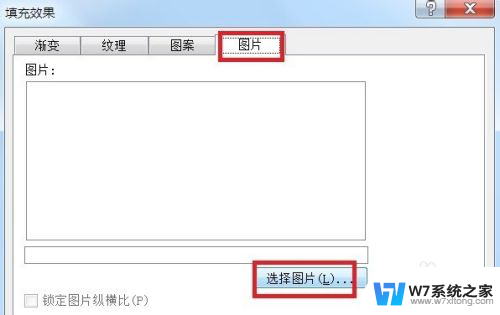
3. 然后在选择“图片”对话框中选择好图片并单击“插入”。
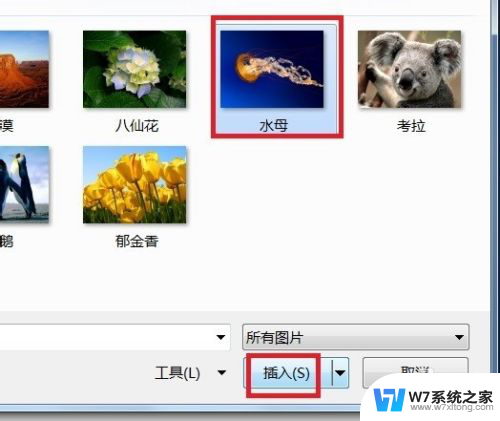
4. 这是插入后的效果,如图所示。

以上就是在电脑上如何将图片设置为背景的全部内容,如果有任何疑问,用户可以根据小编提供的方法进行操作,希望这能对大家有所帮助。